Sommario
Nel computer di un cliente è apparso il seguente errore durante l'"Avanzamento dell'invio/ricezione" in Outlook 2013 "L'invio ha riportato un errore (0x8004010F): 'Impossibile accedere al file di dati di Outlook'" L'errore di cui sopra può verificarsi se il profilo di Outlook è danneggiato o dopo il trasferimento del file .PST di Outlook in un'altra posizione del disco o in un altro computer.
Dopo aver fatto qualche ricerca, ho finalmente trovato una soluzione semplice per risolvere l'errore "Impossibile accedere al file di dati di Outlook":

Come risolvere "Errore segnalato (0x8004010F) - 'Impossibile accedere al file di dati di Outlook" - Outlook 2010, 2013 o 2016
1. Aprire Outlook " Impostazioni dell'account ”.
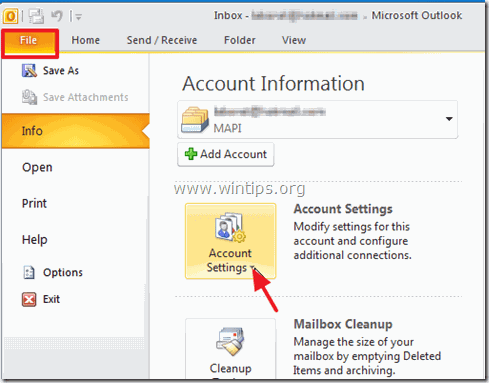
2. A " E-mail ", evidenziare l'account che presenta il problema e fare clic su " Cambia cartella ”.
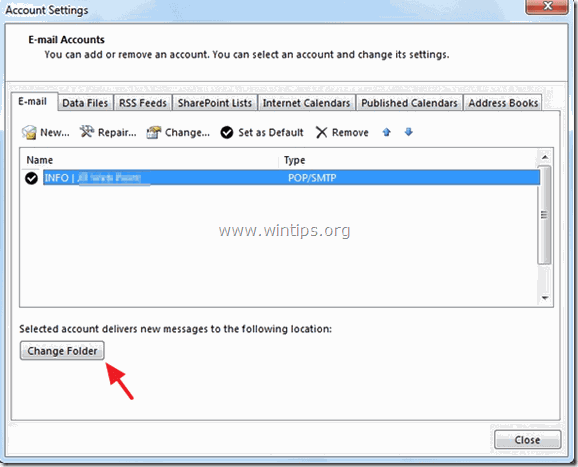
3. Clicca " Nuovo file di dati di Outlook ”.
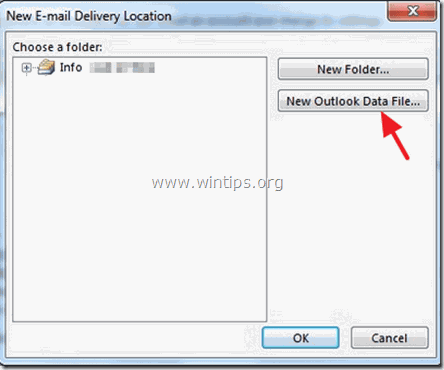
4. Assegnare un nome al nuovo file di dati (ad es. " TEST ") e premere " OK ”.
5. Espandere il nuovo file di dati (ad esempio " TEST ") e selezionare la voce " Posta in arrivo "Scegliere " OK ”.
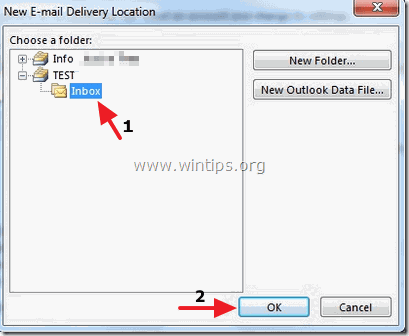
6. Nella schermata Impostazioni account, fare clic su " Cambia cartella " di nuovo.
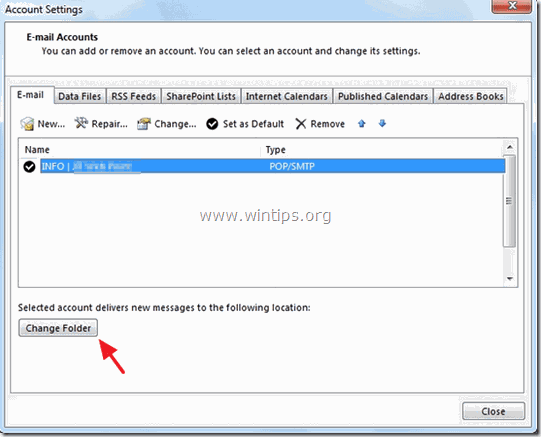
7. Questa volta selezionate il file di dati corretto e la cartella in cui volete memorizzare i messaggi di posta elettronica e scegliete " OK ”.
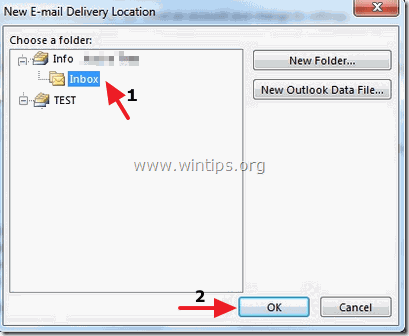
8. Chiudere " Impostazioni dell'account " e fare clic su " Inviare/Ricevere ”.
Hai finito!

Andy Davis
Il blog di un amministratore di sistema su Windows





